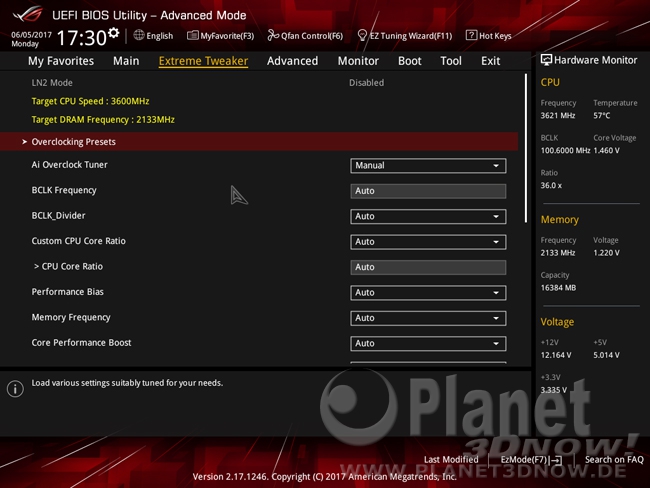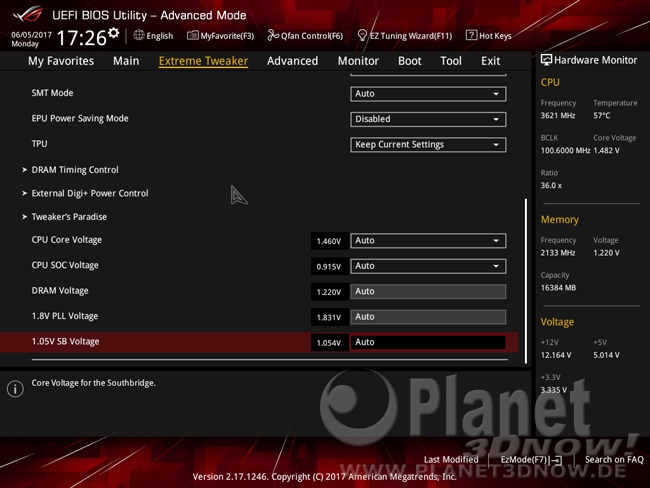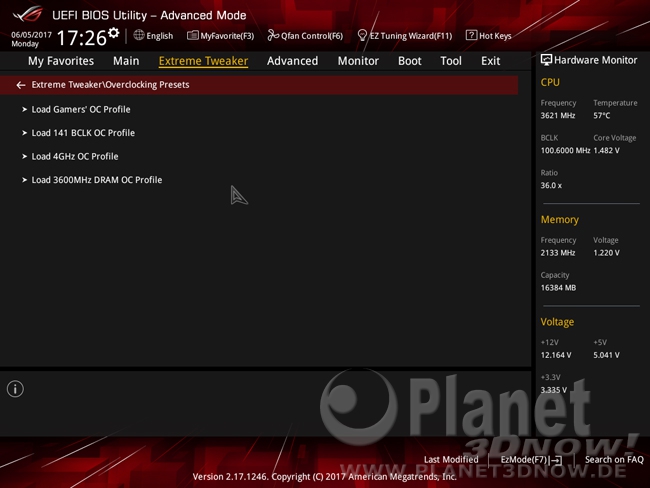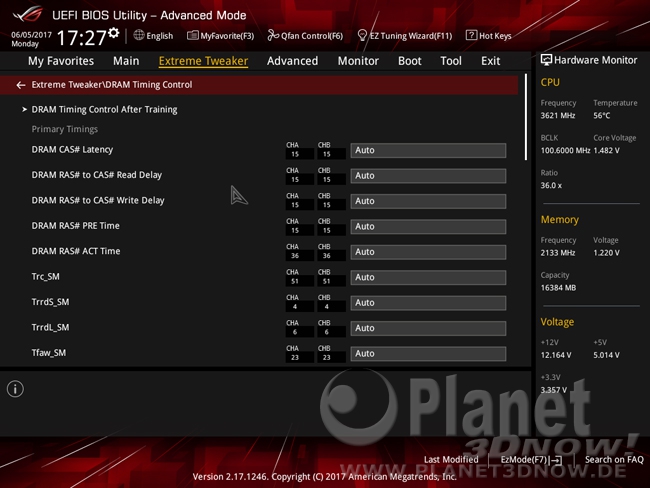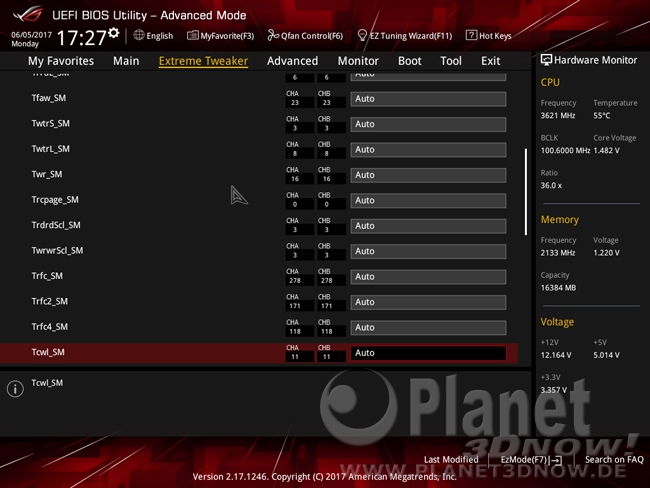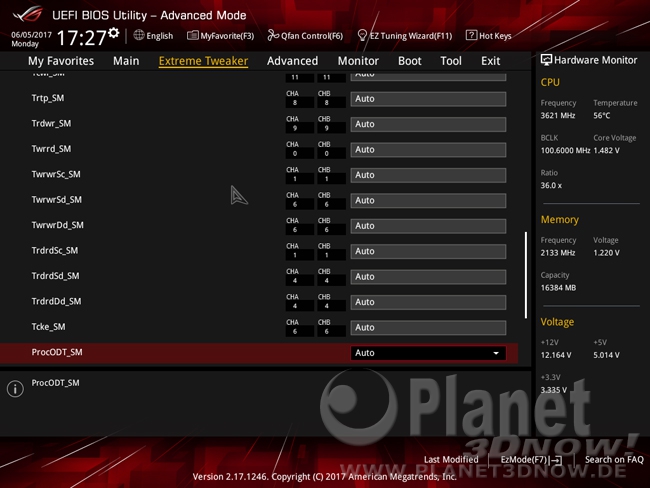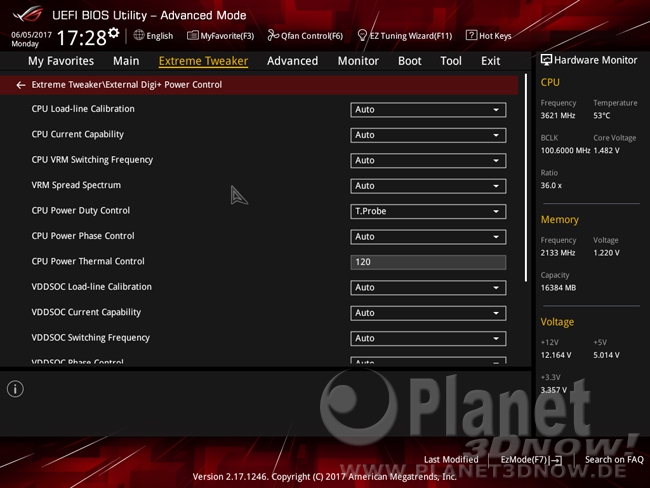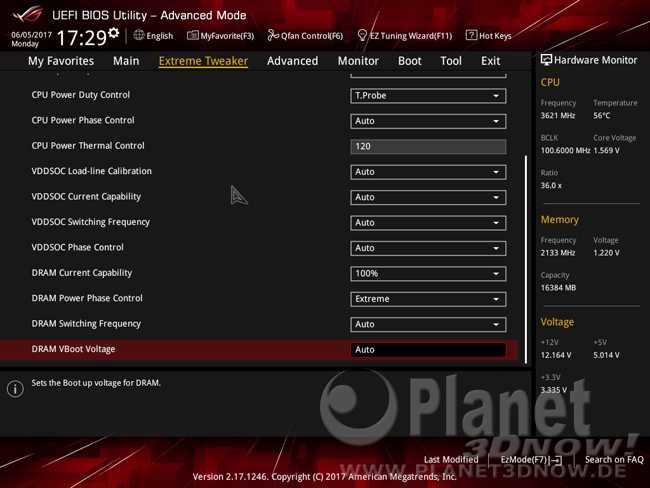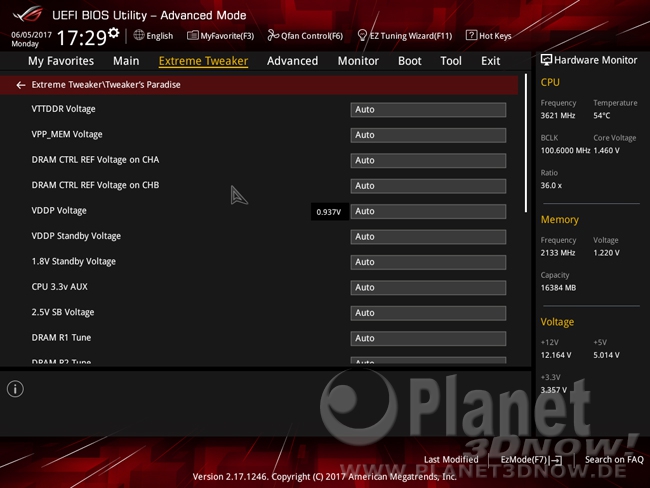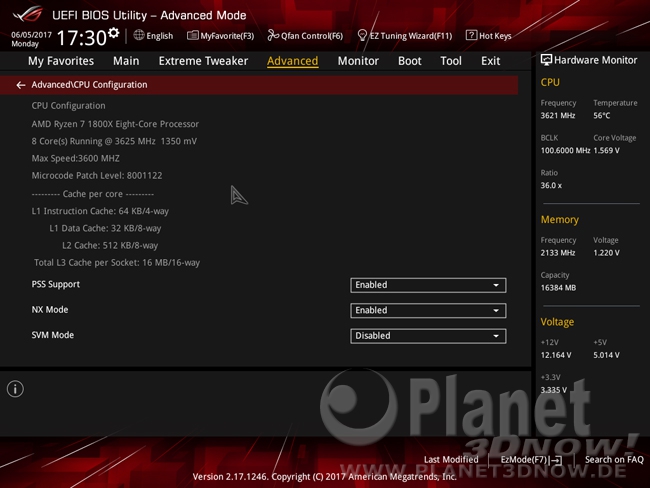ASUS Crosshair VI Hero ‚Äď AM4 in der Praxis
BIOS
Nach¬≠dem wir uns durch das Lay¬≠out des ASUS Cross¬≠hair VI Hero gek√§mpft haben, wol¬≠len wir Sel¬≠bi¬≠ges nun mit dem BIOS ver¬≠su¬≠chen. Auf den fol¬≠gen¬≠den drei Sei¬≠ten haben wir zahl¬≠rei¬≠che Screen¬≠shots vom BIOS des Pro¬≠ban¬≠den ange¬≠fer¬≠tigt, wof√ľr die im BIOS inte¬≠grier¬≠te Funk¬≠ti¬≠on genutzt wur¬≠de. Mit¬≠tels Druck auf die Tas¬≠te F12 kann die jewei¬≠li¬≠ge Bild¬≠schirm¬≠an¬≠zei¬≠ge auf einem mit FAT for¬≠ma¬≠tier¬≠ten USB-Ger√§t im Bit¬≠map-For¬≠mat abge¬≠legt wer¬≠den. Als Basis f√ľr die Screen¬≠shots dien¬≠te uns BIOS 9945, wel¬≠ches zu die¬≠sem Zeit¬≠punkt die aktu¬≠el¬≠le Ver¬≠si¬≠on darstellte.
Dass das ASUS Cross¬≠hair VI Hero zur ROG-Serie des Her¬≠stel¬≠lers geh√∂rt, bekommt man sp√§¬≠tes¬≠tens auf¬≠grund des rot-schwar¬≠zen Farb¬≠sche¬≠mas im BIOS mit. Die Haupt¬≠an¬≠lauf¬≠stel¬≠le f√ľr √úber¬≠tak¬≠ter sowie Strom¬≠spa¬≠rer ist dabei das Haupt¬≠me¬≠n√ľ Extre¬≠me Twea¬≠k¬≠er. Hier wer¬≠den Takt¬≠ra¬≠ten und Span¬≠nun¬≠gen gesetzt, aber auch SMT und der Tur¬≠bo-Modus k√∂n¬≠nen hier akti¬≠viert und deak¬≠ti¬≠viert wer¬≠den. Die Span¬≠nungs¬≠op¬≠tio¬≠nen ste¬≠hen dabei in aus¬≠rei¬≠chen¬≠dem Umfang sowohl nach oben als auch nach unten zur Ver¬≠f√ľ¬≠gung. Jeder Nut¬≠zer, egal ob er das letz¬≠te MHz her¬≠aus¬≠kit¬≠zeln oder das letz¬≠te Mil¬≠li¬≠watt ein¬≠spa¬≠ren will, wird eine aus¬≠rei¬≠chend dimen¬≠sio¬≠nier¬≠te Span¬≠nungs¬≠op¬≠ti¬≠on vor¬≠fin¬≠den. Wer exo¬≠ti¬≠sche K√ľhl¬≠me¬≠tho¬≠den ein¬≠setzt, um Bench¬≠markre¬≠kor¬≠de auf¬≠zu¬≠stel¬≠len, dem ste¬≠hen mit akti¬≠vier¬≠ten LN2-Mode sogar noch h√∂he¬≠re, unge¬≠s√ľn¬≠de¬≠re Span¬≠nun¬≠gen zur Ver¬≠f√ľ¬≠gung. F√ľr Rekord¬≠j√§¬≠ger steht zus√§tz¬≠lich noch die Opti¬≠on Per¬≠for¬≠mance Bias bereit. Damit kann eine Ergeb¬≠nis¬≠ver¬≠bes¬≠se¬≠rung in ver¬≠schie¬≠de¬≠nen Bench¬≠marks erzielt wer¬≠den. Zur Aus¬≠wahl ste¬≠hen Cine¬≠bench R11.5, R15 und Aida/Geekbench. Der Pra¬≠xis¬≠nut¬≠zen die¬≠ser Opti¬≠on d√ľrf¬≠te √§u√üerst gering sein, f√ľr lei¬≠den¬≠schaft¬≠li¬≠che Bench¬≠mar¬≠ker sind sie jedoch durch¬≠aus n√ľtzlich.
Ange¬≠merkt sei dabei, dass ASUS emp¬≠fiehlt, die CPU SOC Vol¬≠ta¬≠ge nicht h√∂her als 1,2 Volt ein¬≠zu¬≠stel¬≠len. Eine zu hohe SoC-Span¬≠nung war es, wel¬≠che zum unkon¬≠trol¬≠lier¬≠ten Able¬≠ben eini¬≠ger Cross¬≠hair-Main¬≠boards gef√ľhrt hat. Zwar ist das grund¬≠s√§tz¬≠li¬≠che Pro¬≠blem besch√§¬≠dig¬≠ter Main¬≠boards seit BIOS-Ver¬≠si¬≠on 0902 beho¬≠ben, ASUS emp¬≠fiehlt jedoch wei¬≠ter¬≠hin, f√ľr den Dau¬≠er¬≠be¬≠trieb bei 1,2 Volt oder weni¬≠ger zu blei¬≠ben. Dabei kann eine ange¬≠pass¬≠te SoC-Span¬≠nung bei h√∂he¬≠ren Spei¬≠cher¬≠tak¬≠ten und/oder straf¬≠fen Spei¬≠cher¬≠ti¬≠mings durch¬≠aus zur Sta¬≠bi¬≠li¬≠sie¬≠rung des Sys¬≠tems beitragen.
Der Mul¬≠ti¬≠pli¬≠ka¬≠tor der Pro¬≠zes¬≠so¬≠ren l√§sst sich auf zwei Wegen ein¬≠stel¬≠len: Ein¬≠mal steht der gew√ľnsch¬≠te Mul¬≠ti¬≠pli¬≠ka¬≠tor als Zahl in 0,25-Schritten zur Ver¬≠f√ľ¬≠gung, zum ande¬≠ren l√§sst sich mit¬≠tels FID und DID eine Art Berech¬≠nung anstel¬≠len, in deren Ergeb¬≠nis ein Mul¬≠ti¬≠pli¬≠ka¬≠tor ent¬≠steht, wel¬≠cher auch klei¬≠ne¬≠re Schrit¬≠te als 0,25 aus¬≠ma¬≠chen kann. Hier¬≠√ľber hat¬≠ten wir bereits im Rah¬≠men unse¬≠res zwei¬≠ten Ryzen-Reviews aus¬≠f√ľhr¬≠lich berich¬≠tet. Gleich¬≠zei¬≠tig beher¬≠bergt Extre¬≠me Twea¬≠k¬≠er noch eini¬≠ge inter¬≠es¬≠san¬≠te Untermen√ľs.
In den Over¬≠clo¬≠cking Pre¬≠sets las¬≠sen sich eini¬≠ge OC-Pro¬≠fi¬≠le laden. Es steht ein Pro¬≠fil f√ľr DDR4-3600 zur Ver¬≠f√ľ¬≠gung, ein Pro¬≠fil f√ľr 4 GHz CPU-Fre¬≠quenz und ein Pro¬≠fil f√ľr eine hoch¬≠ge¬≠schraub¬≠te Refe¬≠renz¬≠tak¬≠tung. Zwar soll¬≠te f√ľr jeden User bei Bedarf ein pas¬≠sen¬≠des Pro¬≠fil zur Ver¬≠f√ľ¬≠gung ste¬≠hen, bei Main¬≠boards f√ľr Intel-CPUs ist der geneig¬≠te √úber¬≠tak¬≠ter aller¬≠dings eine gr√∂¬≠√üe¬≠re Viel¬≠falt gewohnt. Dort ste¬≠hen oft¬≠mals bereits meh¬≠re¬≠re Spei¬≠cher-Pre¬≠sets f√ľr ver¬≠schie¬≠de¬≠ne Spei¬≠cher¬≠chips zur Ver¬≠f√ľ¬≠gung. Das Ange¬≠bot an Vor¬≠ein¬≠stel¬≠lun¬≠gen ist also ausbauf√§hig.
AGESA 1.0.0.6 sei Dank las¬≠sen sich end¬≠lich auch mehr als die vier Haupt¬≠ti¬≠mings des Spei¬≠chers ein¬≠stel¬≠len. Bei vor¬≠an¬≠ge¬≠gan¬≠ge¬≠nen AGE¬≠SA-Ver¬≠sio¬≠nen war das nicht der Fall und User waren mehr oder weni¬≠ger dar¬≠auf ange¬≠wie¬≠sen, dass ihr ver¬≠wen¬≠de¬≠ter Spei¬≠cher out of the box ver¬≠n√ľnf¬≠tig lief. Tat er das nicht, bestan¬≠den nur sehr beschr√§nk¬≠te Ein¬≠fluss¬≠m√∂g¬≠lich¬≠kei¬≠ten. Doch jetzt kann dank umfang¬≠rei¬≠cher Ein¬≠stell¬≠m√∂g¬≠lich¬≠kei¬≠ten ein¬≠ge¬≠grif¬≠fen wer¬≠den und im bes¬≠ten Fall eine bes¬≠se¬≠re Kom¬≠pa¬≠ti¬≠bi¬≠li¬≠t√§t erreicht wer¬≠den. Beson¬≠ders her¬≠vor¬≠zu¬≠he¬≠ben ist hier¬≠f√ľr die Opti¬≠on ProcODT_SM, wel¬≠che ver¬≠schie¬≠de¬≠ne Ohm-Wer¬≠te zur Ver¬≠f√ľ¬≠gung stellt. Damit las¬≠sen sich mit¬≠un¬≠ter gro¬≠√üe Ver¬≠bes¬≠se¬≠run¬≠gen bei der Spei¬≠cher¬≠kom¬≠pa¬≠ti¬≠bi¬≠li¬≠t√§t erzie¬≠len, wobei je nach zum Ein¬≠satz kom¬≠men¬≠den Spei¬≠cher¬≠chips ande¬≠re Wer¬≠te emp¬≠foh¬≠len wer¬≠den.
Ein wei¬≠te¬≠res Unter¬≠me¬≠n√ľ erwar¬≠tet den User beim Klick auf Exter¬≠nal Digi+ Power Con¬≠trol. Hier kann zum Bei¬≠spiel die Load¬≠li¬≠ne-Cali¬≠bra¬≠ti¬≠on der Pro¬≠zes¬≠sor- und der SoC-Span¬≠nung ein¬≠ge¬≠stellt und auch die Schalt¬≠fre¬≠quenz der Span¬≠nungs¬≠ver¬≠sor¬≠gung beein¬≠flusst wer¬≠den. W√§h¬≠rend die Anpas¬≠sung der Span¬≠nungs¬≠kur¬≠ve unter Last noch rela¬≠tiv oft ver¬≠wen¬≠det wird, erfolgt eine Anpas¬≠sung der Schalt¬≠ge¬≠schwin¬≠dig¬≠keit der Span¬≠nungs¬≠ver¬≠sor¬≠gung eher sel¬≠ten. Die¬≠ses Fea¬≠ture d√ľrf¬≠te ins¬≠be¬≠son¬≠de¬≠re f√ľr Rekord¬≠j√§¬≠ger inter¬≠es¬≠sant sein, den All¬≠tags¬≠user tan¬≠giert sol¬≠cher¬≠art Ein¬≠stel¬≠lung eher weni¬≠ger. Dabei ist es von Vor¬≠teil, dass ASUS eine AUTO-Ein¬≠stel¬≠lung erlaubt und somit kein Wert ein¬≠ge¬≠stellt wer¬≠den muss.
Am unte¬≠ren Ende des Men√ľs ist zudem die Opti¬≠on DRAM VBoot Vol¬≠ta¬≠ge zu fin¬≠den. Die¬≠se kann bei Kalt¬≠start¬≠pro¬≠ble¬≠men hilf¬≠reich sein. Denn nach aktu¬≠el¬≠lem Kennt¬≠nis¬≠stand star¬≠tet das Sys¬≠tem ohne manu¬≠el¬≠len Ein¬≠griff mit 1,2 Volt Spei¬≠cher¬≠span¬≠nung ‚Äď egal, was f√ľr eine Spei¬≠cher¬≠span¬≠nung ein¬≠ge¬≠stellt ist. Die¬≠ser Wert kommt erst sp√§¬≠ter im Boot¬≠vor¬≠gang zum Tra¬≠gen, was beson¬≠ders bei hohen Spei¬≠cher¬≠tak¬≠ten und/oder straf¬≠fen Spei¬≠cher¬≠ti¬≠mings zu wenig sein kann. Stellt man hin¬≠ge¬≠gen die Boot Vol¬≠ta¬≠ge h√∂her ein, so wird das Sys¬≠tem von Anfang an mit einer erh√∂h¬≠ten Spei¬≠cher¬≠span¬≠nung initia¬≠li¬≠siert und so man¬≠ches Pro¬≠blem ver¬≠schwin¬≠det. Mit Beta-BIOS 1403 soll die¬≠se Situa¬≠ti¬≠on etwas ver¬≠bes¬≠sert wor¬≠den sein, sodass DRAM VBoot Vol¬≠ta¬≠ge immer 1,35 Volt betr√§gt, wenn die Spei¬≠cher¬≠span¬≠nung nicht auf AUTO ein¬≠ge¬≠stellt ist. Ein etwas genaue¬≠rer Blick kann jedoch noch immer nicht schaden.
Im Tweaker‚Äôs Para¬≠di¬≠se k√∂n¬≠nen wei¬≠te¬≠re (Referenz-)Spannungen ein¬≠ge¬≠stellt wer¬≠den. Die Optio¬≠nen Sen¬≠se MI Skew und Sen¬≠se MI Off¬≠set sind zwar bei¬≠de nicht im Bild, sind jedoch eine der Haupt¬≠an¬≠lauf¬≠stel¬≠len f√ľr Cross¬≠hair-Nut¬≠zer. Denn mit¬≠tels die¬≠ser bei¬≠den Optio¬≠nen wur¬≠de in min¬≠des¬≠tens einem Beta-BIOS in der Ver¬≠gan¬≠gen¬≠heit die Tem¬≠pe¬≠ra¬≠tur¬≠an¬≠zei¬≠ge des Pro¬≠zes¬≠sors ‚Äúkor¬≠ri¬≠giert‚ÄĚ. Nach Aus¬≠sa¬≠gen von ASUS war man beim Twea¬≠king etwas √ľber das Ziel hin¬≠aus¬≠ge¬≠schos¬≠sen, was zu CPU-Tem¬≠pe¬≠ra¬≠tu¬≠ren unter¬≠halb der Raum¬≠tem¬≠pe¬≠ra¬≠tur f√ľh¬≠ren konn¬≠te. Und hin¬≠zu kamen ver¬≠ein¬≠zel¬≠te Sta¬≠bi¬≠li¬≠t√§ts¬≠pro¬≠ble¬≠me. Mit Sen¬≠se MI Skew Enab¬≠led und Sen¬≠se MI Off¬≠set 272 konn¬≠te das Ver¬≠hal¬≠ten abge¬≠mil¬≠dert werden.
Das Ver¬≠hal¬≠ten zeigt jedoch, dass die Tem¬≠pe¬≠ra¬≠tur¬≠an¬≠zei¬≠ge von Ryzen-Pro¬≠zes¬≠so¬≠ren beein¬≠flusst wer¬≠den kann. Sen¬≠se MI und auch eine PLL-Span¬≠nung unter¬≠halb von 1,8 Volt f√ľh¬≠ren zu ver¬≠√§n¬≠der¬≠ten Anzei¬≠gen der Tem¬≠pe¬≠ra¬≠tur, was den Sinn der Sen¬≠so¬≠ren de fac¬≠to ad absur¬≠dum f√ľhrt. Wer also unrea¬≠lis¬≠ti¬≠sche Tem¬≠pe¬≠ra¬≠tur¬≠wer¬≠te erh√§lt, soll¬≠te den besag¬≠ten BIOS-Optio¬≠nen einen Besuch abstatten.
Das n√§chs¬≠te Haupt¬≠me¬≠n√ľ stellt Advan¬≠ced dar. Von dort aus ste¬≠hen aus¬≠schlie√ü¬≠lich Unter¬≠me¬≠n√ľs zur Ver¬≠f√ľ¬≠gung, wobei es sich im Bild um das Men√ľ CPU Con¬≠fi¬≠gu¬≠ra¬≠ti¬≠on han¬≠delt. Hier l√§sst sich bei¬≠spiels¬≠wei¬≠se die Vir¬≠tua¬≠li¬≠sie¬≠rung (SVM Mode) an- und abschal¬≠ten. Wir h√§t¬≠ten an die¬≠ser Stel¬≠le die Opti¬≠on zur Aktivierung/Deaktivierung von SMT und dem Tur¬≠bo-Modus erwar¬≠tet. Statt¬≠des¬≠sen ste¬≠hen nur drei Optio¬≠nen zur Ver¬≠f√ľ¬≠gung, wel¬≠che wohl bei den meis¬≠ten Nut¬≠zern auf den Ein¬≠stel¬≠lun¬≠gen ste¬≠hen, wel¬≠che ASUS vor¬≠gibt. Hier w√§re eine ande¬≠re Struk¬≠tur ver¬≠mut¬≠lich etwas √ľber¬≠sicht¬≠li¬≠cher. Ande¬≠rer¬≠seits kann man argu¬≠men¬≠tie¬≠ren, dass SMT und der Tur¬≠bo-Mode beson¬≠ders h√§u¬≠fig von √úber¬≠tak¬≠tern (de-)aktiviert wer¬≠den. Und jene User haben dann alle rele¬≠van¬≠ten Set¬≠tings in einem Men√ľ zur Ver¬≠f√ľ¬≠gung. An die¬≠ser Stel¬≠le wird man es wohl nicht allen recht machen k√∂nnen.